Trabajar con Microsoft Word puede parecer desafiante al principio, especialmente cuando se trata de crear y guardar documentos. Esta guía te ayudará a dominar los pasos básicos para crear tu primer documento de Word y guardarlo de forma segura. Verás que usar Word es bastante intuitivo y pronto te sentirás seguro al trabajar con el programa.
Principales descubrimientos
- Puedes elegir un documento en blanco o una plantilla en Word.
- Al guardar un documento, verás diferentes opciones, como guardar en OneDrive o localmente en tu PC.
- Al elegir el formato de archivo, puedes optar por diferentes opciones como DOCX, PDF o RTF.
- Puedes añadir metadatos como autor y título para organizar mejor tu documento.
Instrucciones paso a paso
Primero abre Microsoft Word 2016. Una vez que el programa esté cargado, verás la pantalla de inicio. Aquí tendrás la opción de seleccionar en el centro si quieres crear un documento en blanco o usar una plantilla. Haz clic en "Documento en blanco" para iniciar tu primer documento de Word.
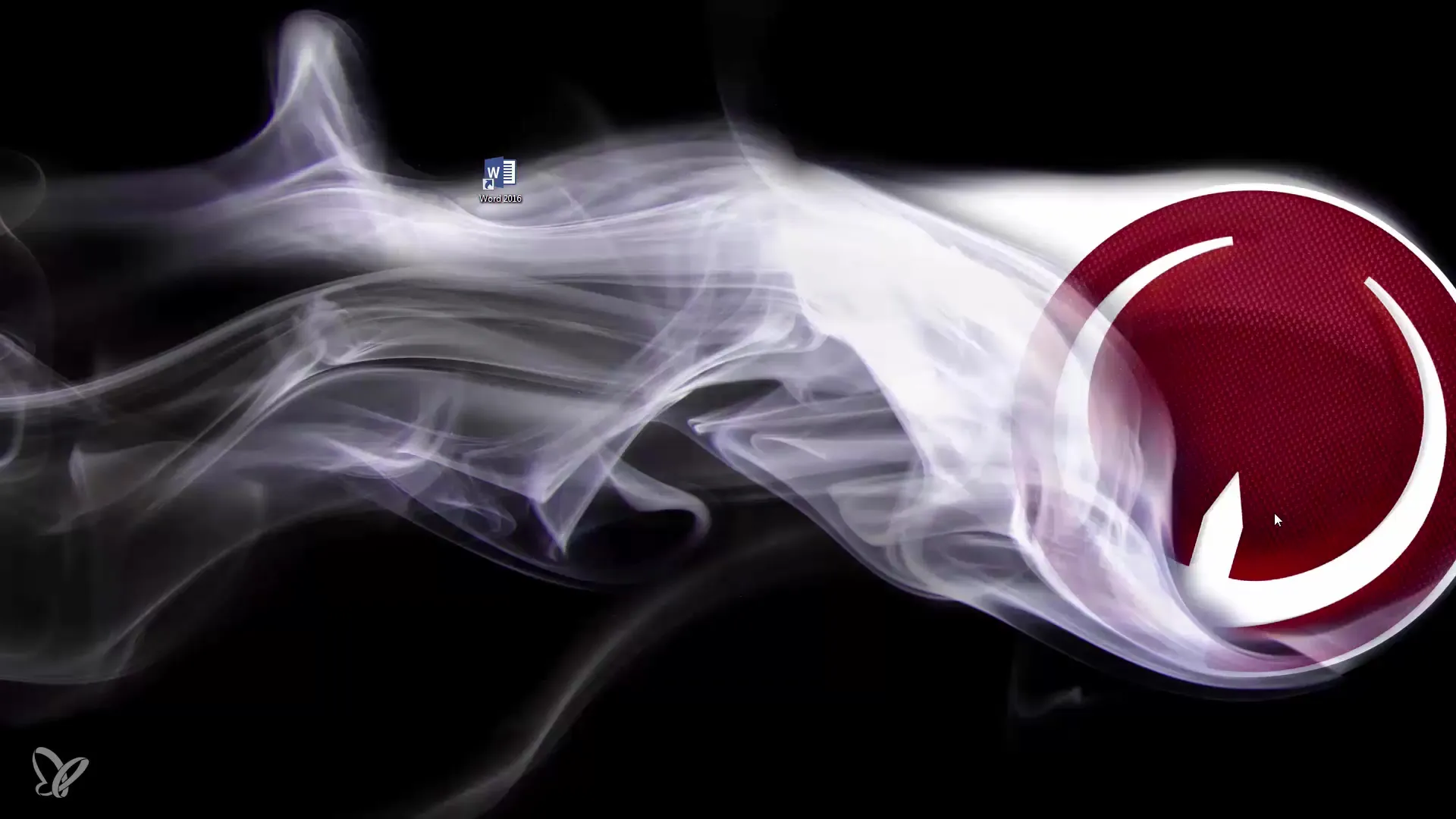
Se abrirá el documento en blanco con una página vacía y las barras de navegación de Word. Puedes ajustar el tamaño de la ventana según lo que funcione mejor para ti. Examina la interfaz y acostúmbrate a las diferentes funciones.
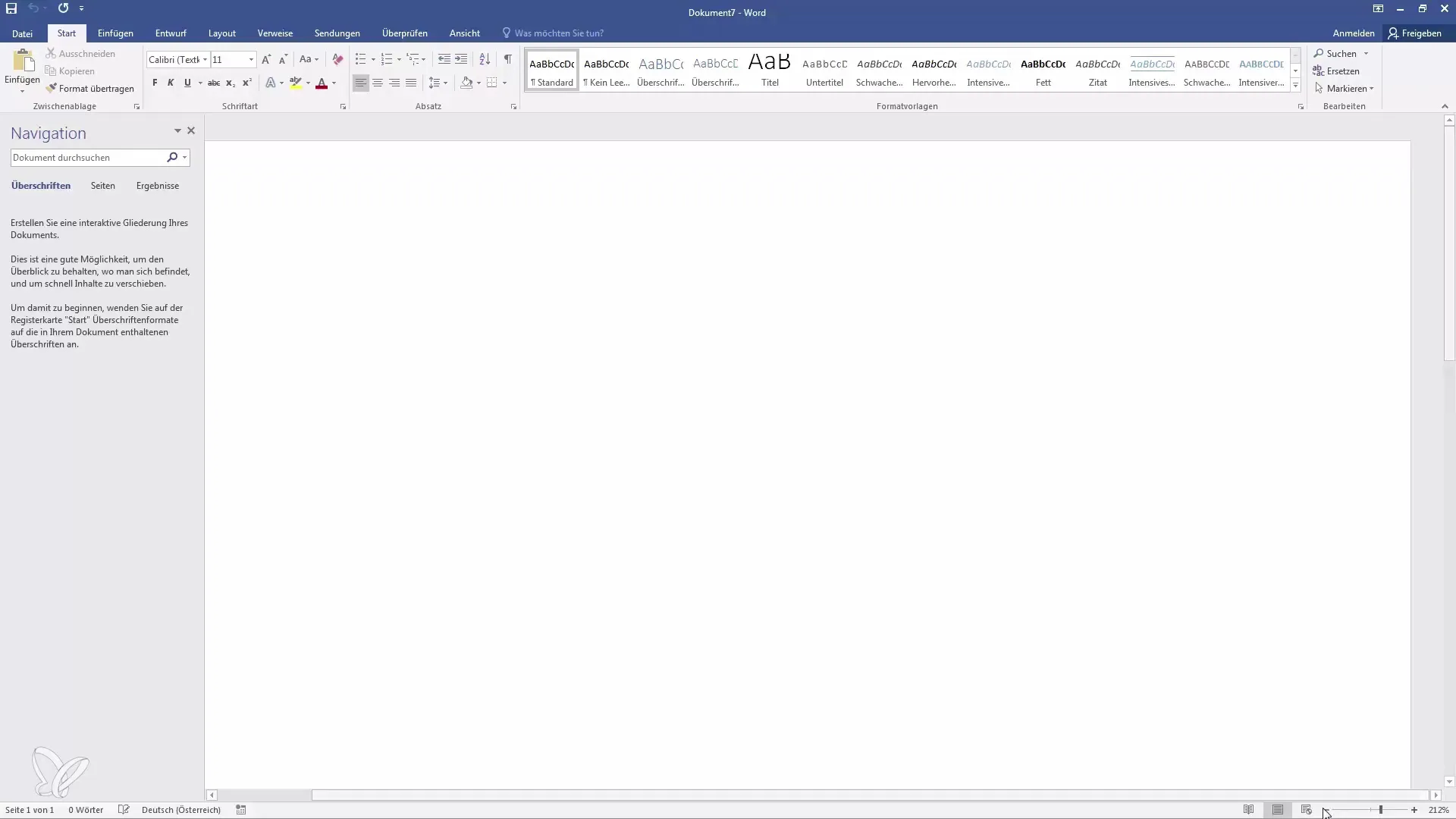
Para guardar tu documento, ve a "Archivo" en la parte superior izquierda. Allí encontrarás la opción de "Guardar" o "Guardar como". Este es un paso crucial para asegurarte de que tu trabajo no se pierda.
Luego, Word te ofrecerá diferentes ubicaciones para guardar el documento. Puedes guardarlo en la nube a través de OneDrive, localmente en tu PC o en otros lugares predefinidos como SharePoint si trabajas en equipo.
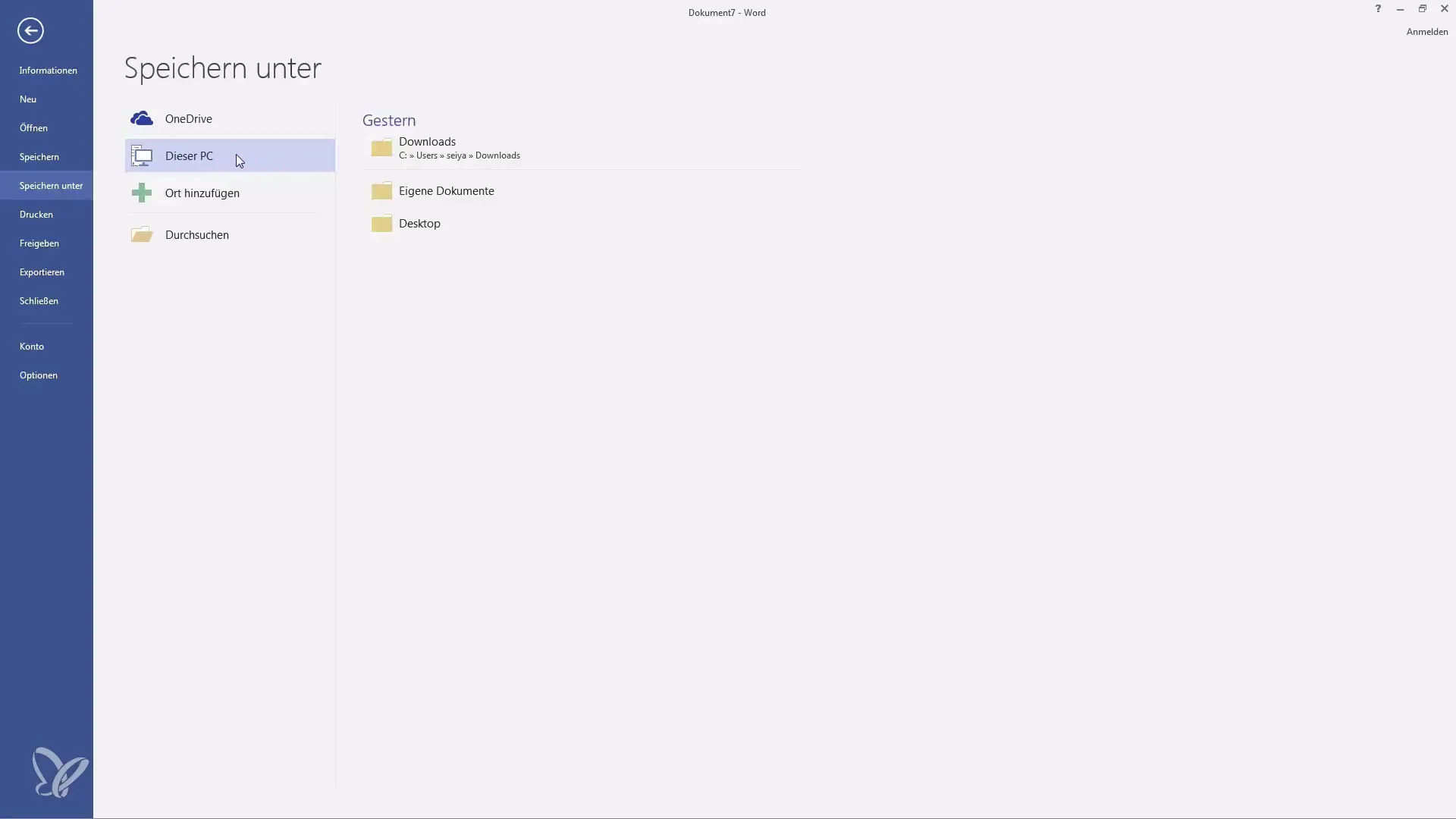
Para esta guía, elige el escritorio para guardar el documento de forma local. Haz clic en el escritorio para seleccionar la ubicación de almacenamiento. Luego se abrirá un cuadro de diálogo donde podrás introducir el nombre del archivo. Por ejemplo, nombra tu documento como "Documento 1".
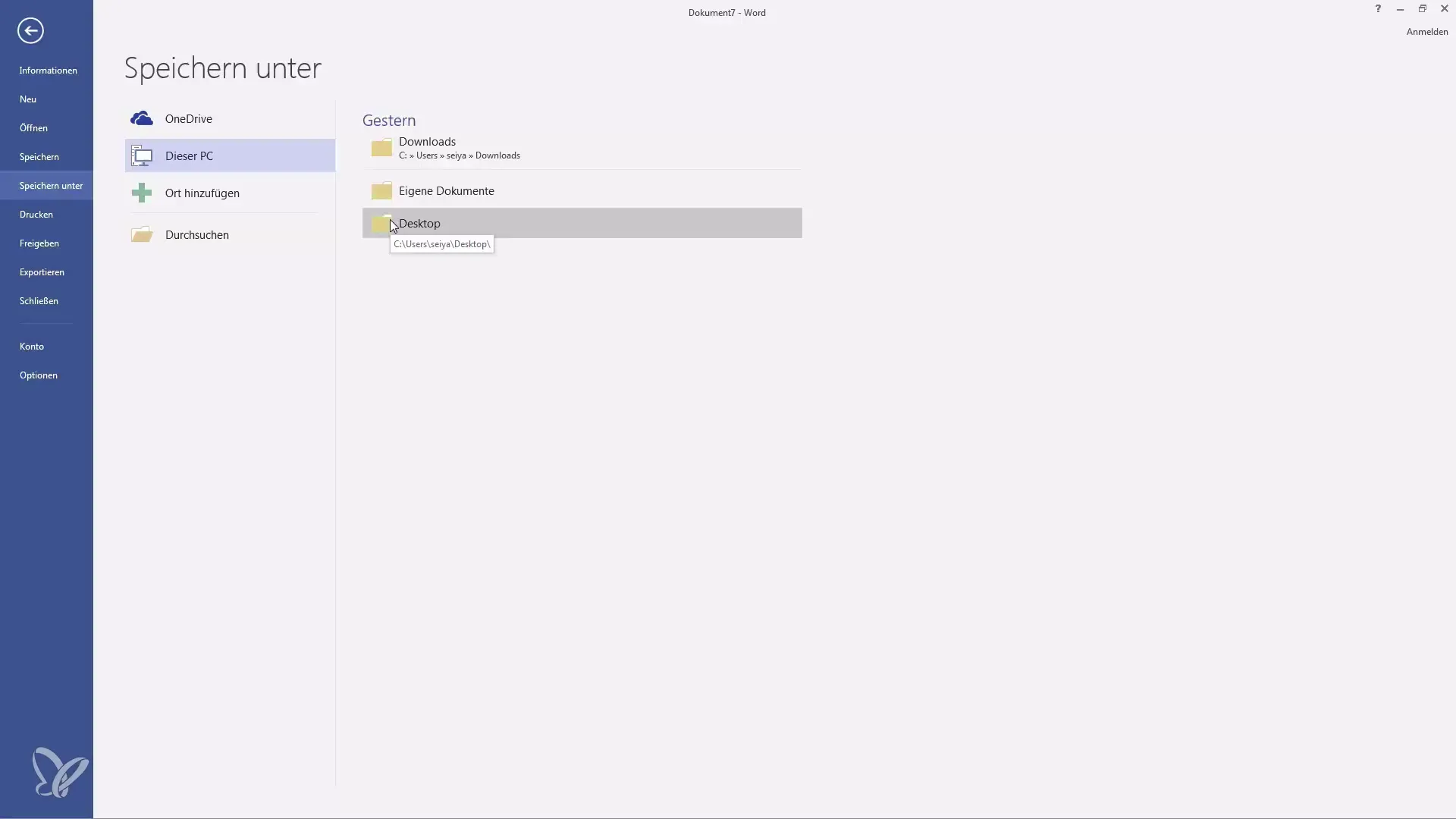
La siguiente ventana te pedirá que selecciones el formato de archivo. De forma predeterminada, el formato DOCX está seleccionado, que es el formato más común para los documentos de Word. Sin embargo, debes tener en cuenta que las versiones antiguas de Word, como 97 a 2003, podrían no admitir este formato.
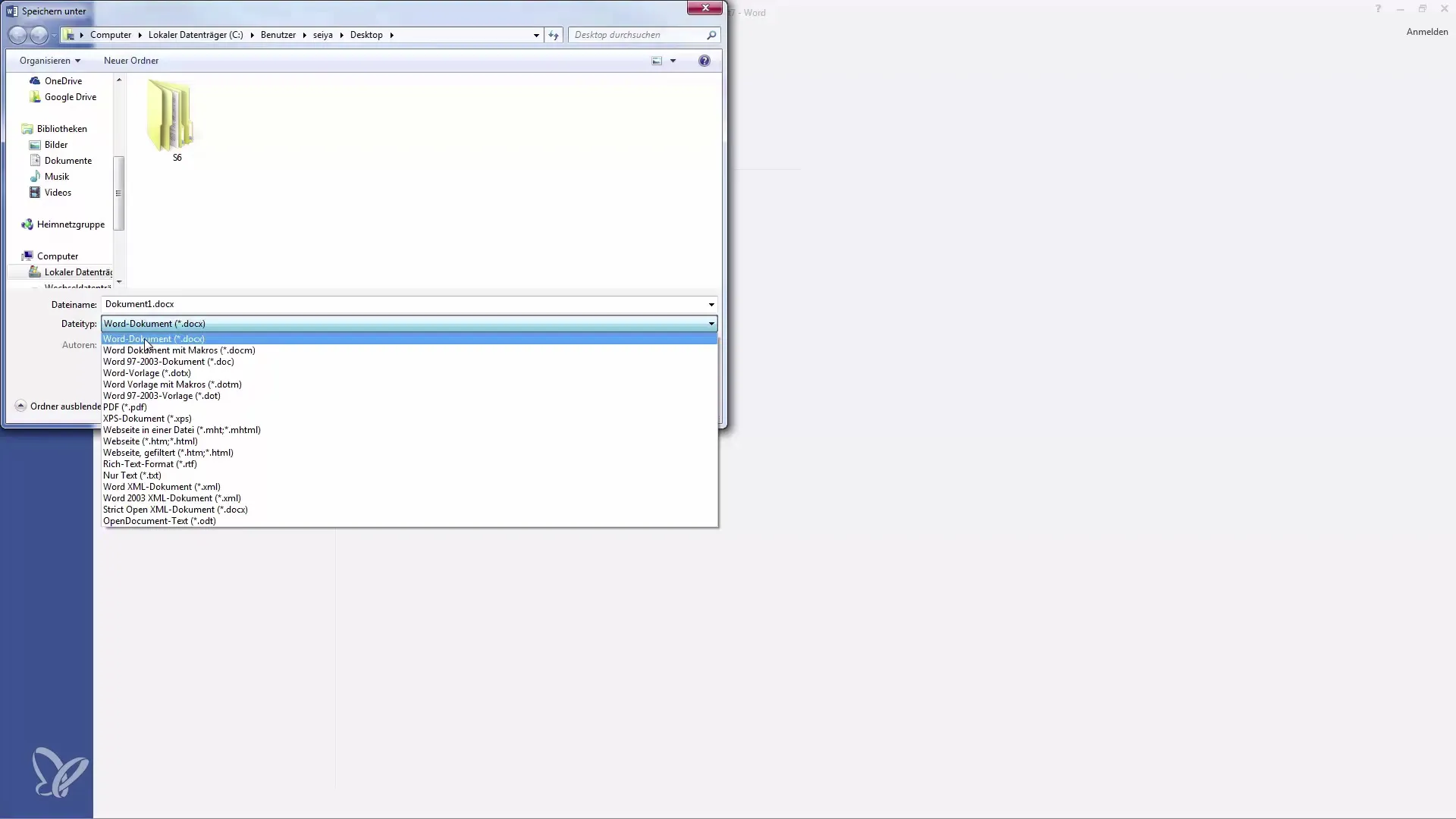
Si usas macros, también puedes guardar el documento en formato de documento de Word con macros. Cuando hayas finalizado tu documento y no desees editarlo más, puedes guardarlo como PDF. Esta es la forma más común de compartir documentos.
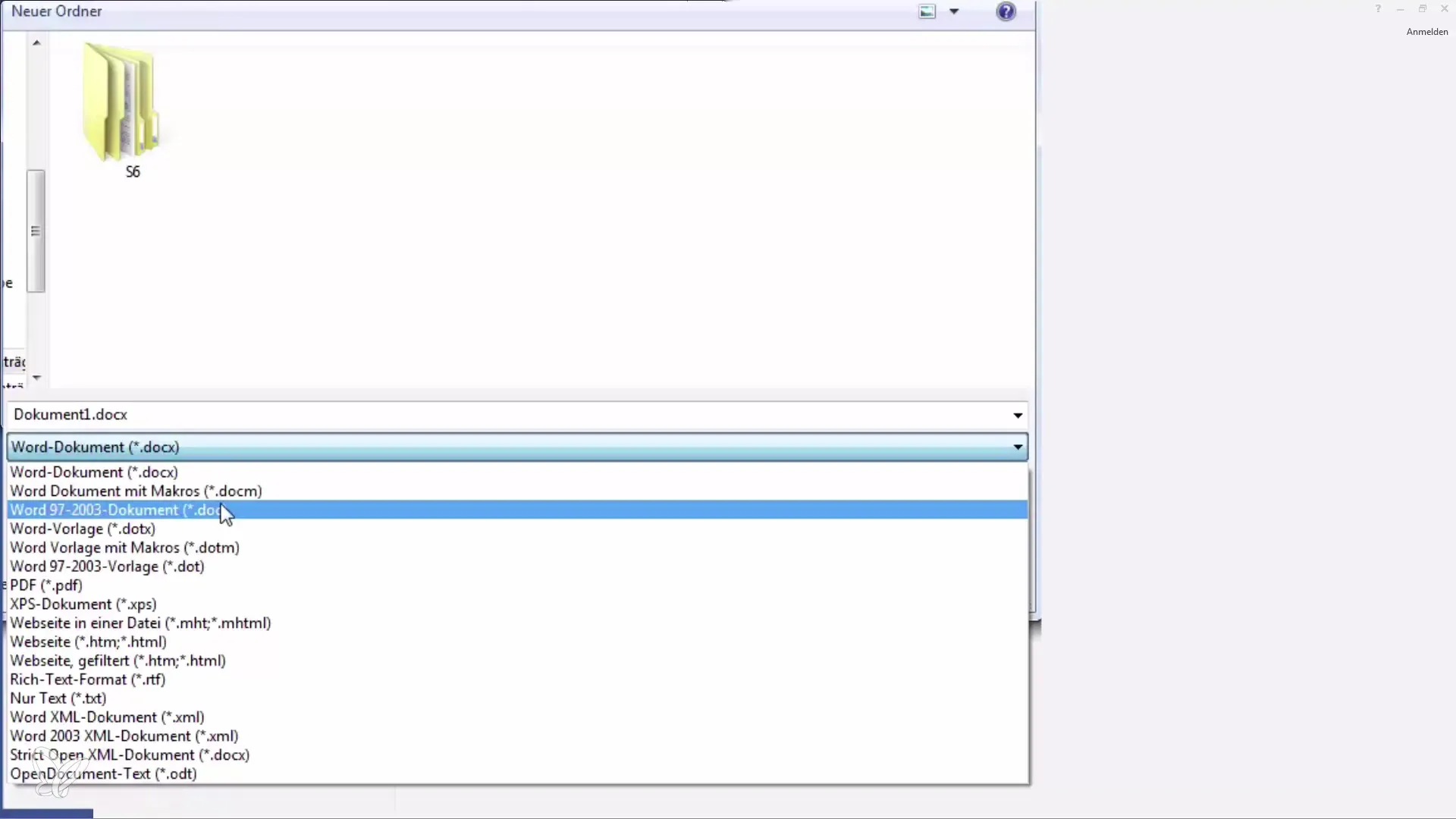
Otra opción es guardar el documento como página web, aunque no se recomienda ya que no se mostrará de manera uniforme en todas partes. Además, puedes guardarlo como RTF o archivo de texto simple, lo que resultará en la pérdida de formato.
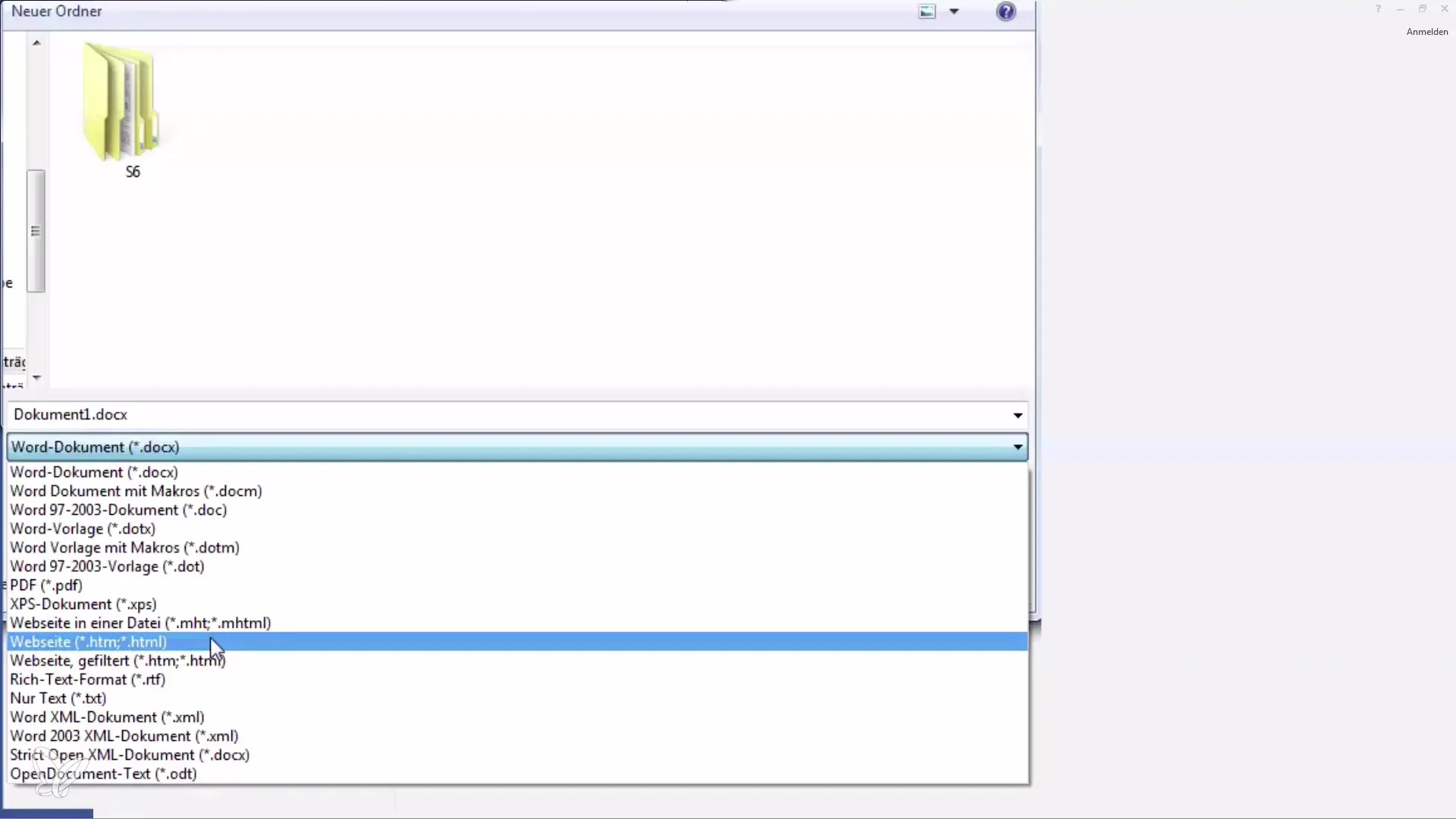
Para requisitos especiales, incluso puedes guardar el documento en el formato de Documento Abierto, especialmente si necesitas asegurarte de que alguien con OpenOffice pueda acceder a él.
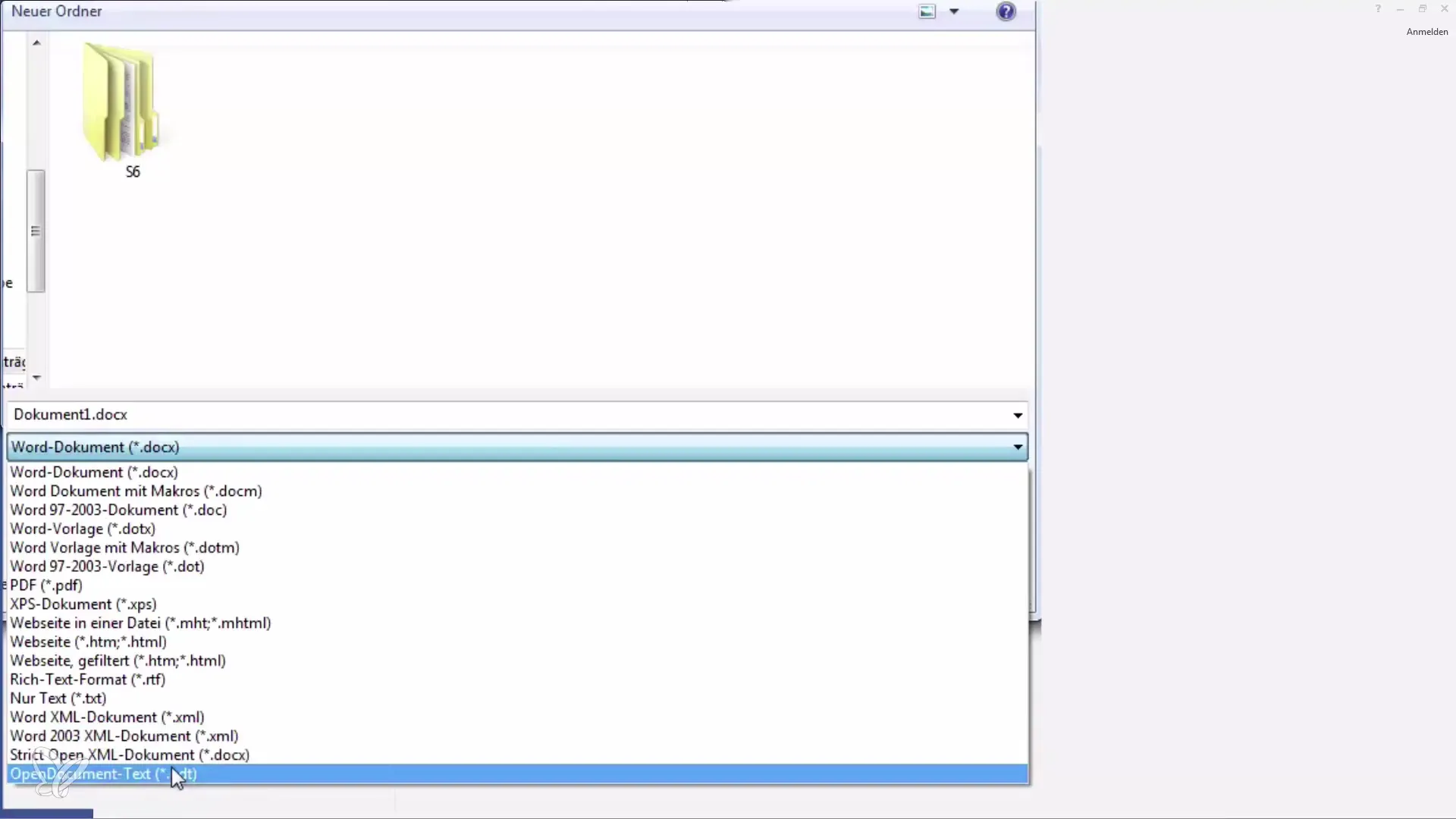
Antes de guardar el archivo, puedes agregar metadatos adicionales como autor y título. Esto ayudará a organizar tus documentos y facilitará su ubicación más adelante.
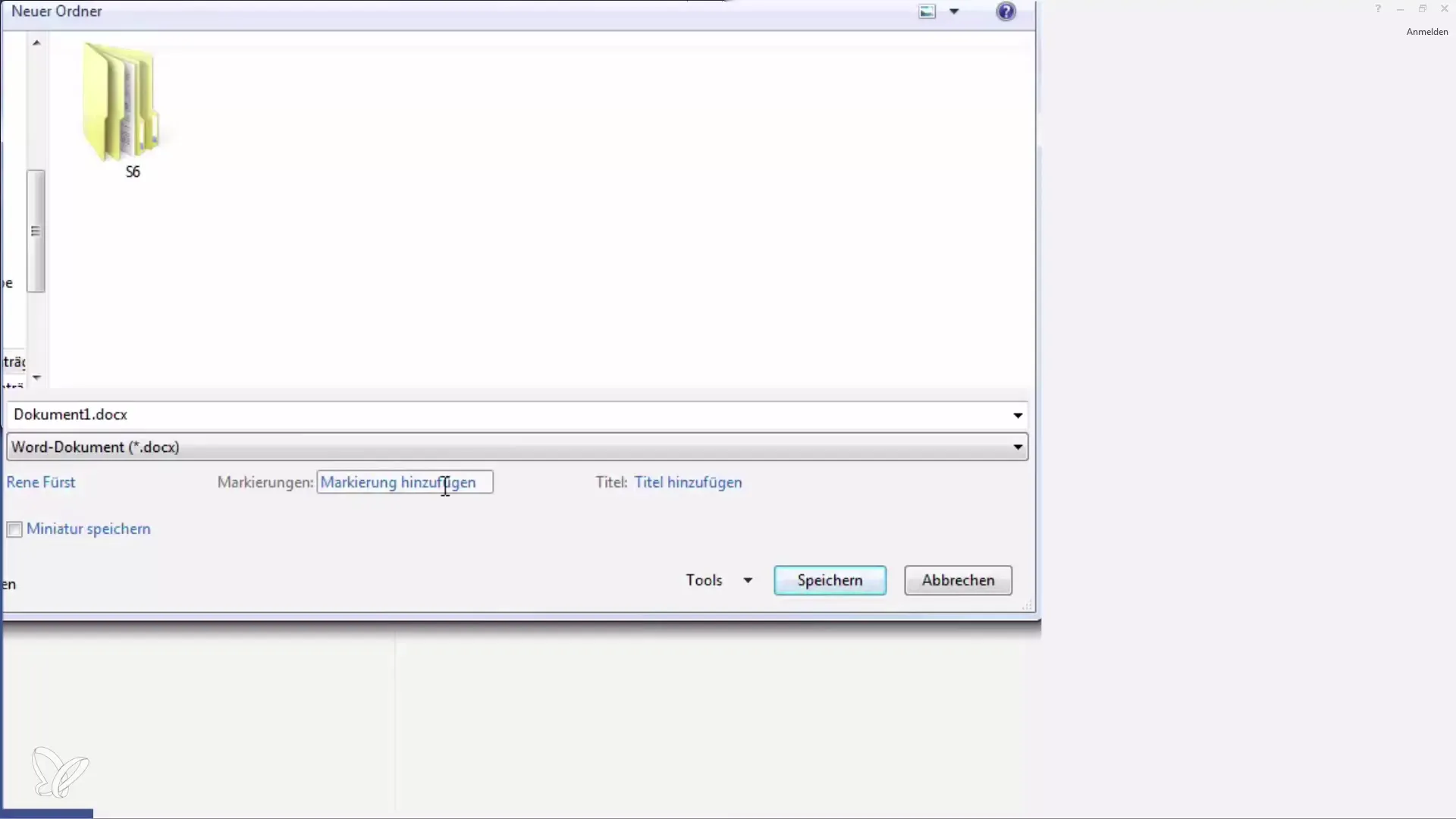
Después de ingresar toda la información, haz clic en "Guardar". Tu documento ahora estará guardado en tu escritorio. Vale la pena echar un vistazo al documento guardado abriéndolo con un doble clic. Ahora deberías ver el documento exactamente como lo dejaste antes de guardarlo.
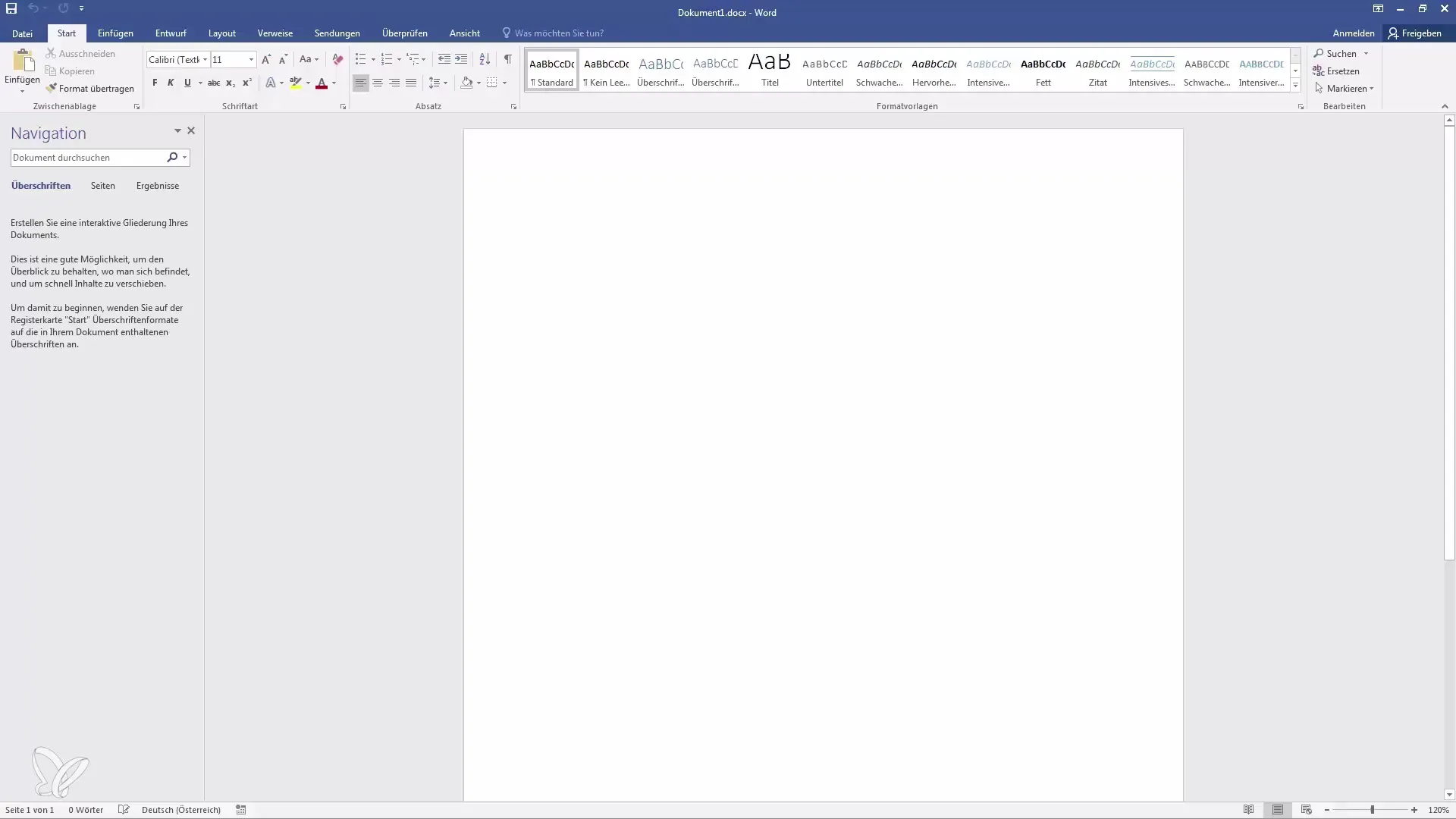
Puedes abrir tu documento en cualquier momento y seguir editándolo. Si tienes preguntas o necesitas información adicional, no dudes en dejar un comentario.
Resumen
En este tutorial aprendiste a abrir un documento en blanco en Word, guardarlo y utilizar opciones clave de formateo de archivos. Ahora puedes crear y gestionar tus documentos de manera eficiente, lo que sienta las bases para tus próximos pasos en el uso de Microsoft Word.
Preguntas frecuentes
¿Cómo guardo un documento de Word?Puedes guardar un documento de Word seleccionando "Archivo" y luego "Guardar" o "Guardar como".
¿Qué formato debo elegir para mi documento de Word?Por defecto, se establece el formato DOCX, que es utilizado por la mayoría de las versiones modernas de Word.
¿Puedo guardar documentos de Word en la nube?Sí, puedes guardar tu documento en OneDrive de Microsoft para acceder a él desde cualquier lugar.
¿Qué debo tener en cuenta si estoy usando una versión antigua de Word?Las versiones antiguas de Word, como la 97 a 2003, pueden no ser compatibles con el formato DOCX. En este caso, debes utilizar el formato DOC.
¿Puedo agregar metadatos a los documentos?Sí, al guardar el documento puedes agregar metadatos como autor y título.


